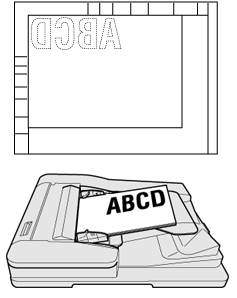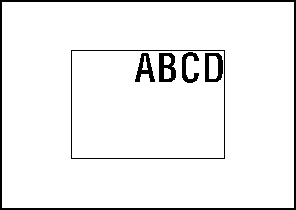Bildzentrierung: Kopieren des Dokumentbereichs in die Mitte des Papiers
Verwenden Sie diese Funktion, um den Dokumentenbereich beim Kopieren von Daten in der Mitte des Kopierpapiers zu positionieren.
Positionierung des Originals | Ausgabe |
|---|---|
|
|
Legen Sie das Original an.
Sowohl der ADF als auch das Vorlagenglas sind verfügbar.
Drücken Sie im Bildschirm [KOPIE] auf [Anwendung].
Drücken Sie auf [Bildzentrierung] im Bildschirm [Anwendung].
[Randlöschung] wird automatisch eingestellt, bei der Verwendung des ADF jedoch deaktiviert. [Randlöschung] kann manuell deaktiviert werden. Die Tasten der inkompatiblen Funktionen werden ausgeblendet dargestellt und können nicht verwendet werden.
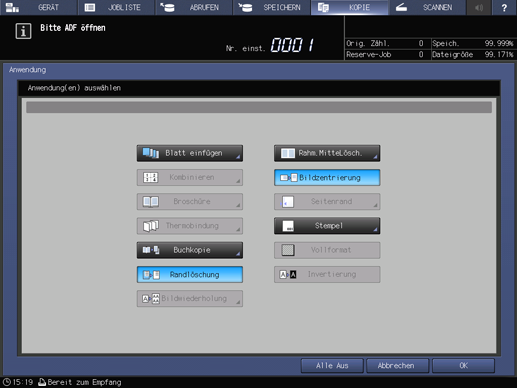
Drücken Sie auf [OK] im Bildschirm [Anwendung], um zum Bildschirm [KOPIE] zurückzukehren.
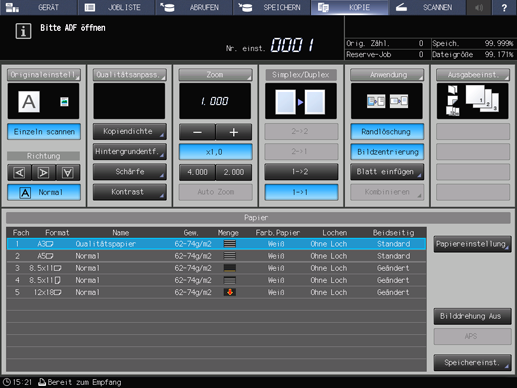
Die Symbole und Direktaufruftasten [Bildzentrierung] und [Randlöschung] werden unter [Anwendung] im Bildschirm [KOPIE] angezeigt.
Die Schaltflächen [APS] und [Auto Zoom] werden ausgeblendet dargestellt und die Vergrößerung [x1,0] wird eingestellt.
Die verfügbaren Kopiermodi sind [1->1] und [1->2]. Wenn Sie [1->2] wählen, wird [Einzeln scannen] automatisch eingestellt.
Geben Sie über die Tastatur am Bedienfeld die gewünschte Druckmenge ein.
Drücken Sie auf Start am Bedienfeld.
Der Druckvorgang wird erst gestartet, wenn Sie zum Bildschirm [KOPIE] zurückkehren. Rufen Sie den Bildschirm [KOPIE] auf.
Die Bildzentrierung wird unter Umständen fehlerhaft ausgeführt, wenn sich die Lichtquelle am Arbeitsplatz direkt über dem Vorlagenglas befindet. Erkundigen Sie sich in diesem Fall bei Ihrem Servicetechniker nach einem geeigneten Ort für die Aufstellung des Systems.